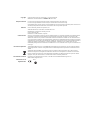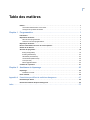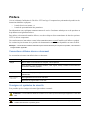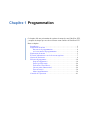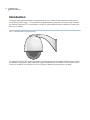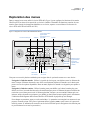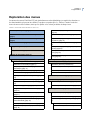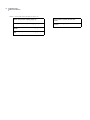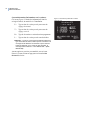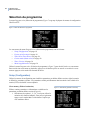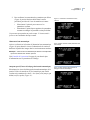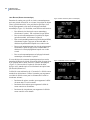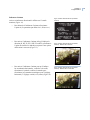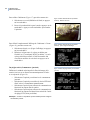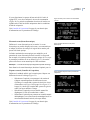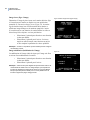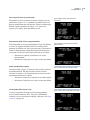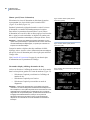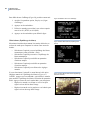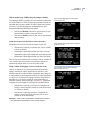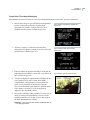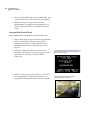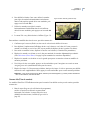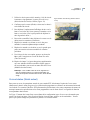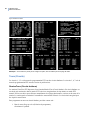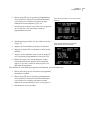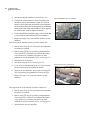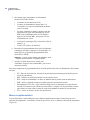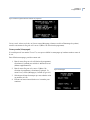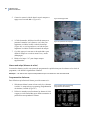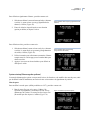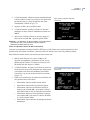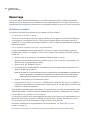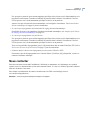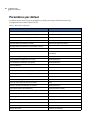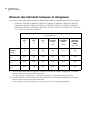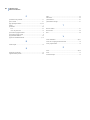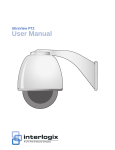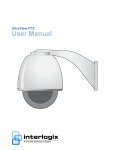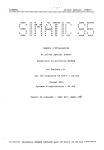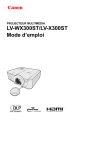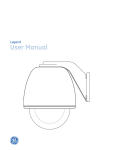Download Manuel d`utilisation
Transcript
UltraView PTZ
Manuel d’utilisation
Copyright
Copyright © 2011 UTC Fire and Security. Tous droits réservés.
INuméro du document/révision : 1069677C-FR (June 2011).
Marques et brevets
Le nom et le logo Interlogix sont des marques commerciales d'UTC Fire & Security.
Le nom et le logo UltraView sont des marques commerciales d'UTC Fire & Security.
Il est possible que les autres noms de marque utilisés dans ce document soient des marques de commerce ou
des marques déposées des fabricants ou fournisseurs de leurs produits respectifs.
Fabricant
UTC Fire & Security Americas Corporation, Inc.
2955 Red Hill Avenue, Costa Mesa, CA 92626 5923, USA
Représentant de production autorisé pour l'UE :
UTC Fire & Security B.V.
Kelvinstraat 7, 6003 DH Weert, Pays-Bas
Conformité FCC
Directives européennes
Classe A : Conformément à la section 15 de la réglementation FCC, le présent matériel a fait l'objet de tests et
s'est révélé conforme aux limites définies pour les appareils numériques de classe A. Ces limites ont été
définies afin d'assurer une protection raisonnable contre les interférences nuisibles en cas d'utilisation dans
un environnement commercial. Cet appareil produit, utilise et est capable d'émettre de l'énergie sous forme de
radiofréquences. Pour éviter toute interférence nuisible aux communications radio, il est essentiel d'installer et
d'utiliser cet appareil conformément au manuel d'utilisation. L'utilisation de ce matériel dans une zone
résidentielle peut générer des interférences nuisibles. Dans ce cas, l'utilisateur doit corriger ces interférences à
sa charge.
12004/108/CE (Directive sur la compatibilité électromagnétique) : Par le présent, UTC Fire & Security déclare
que cet appareil est conforme aux réglementations et autres dispositions importantes de la Directive 2004/
108/CE.
2002/96/EC (directive DEEE) : Les produits portant ce symbole ne peuvent pas être mis au rebut avec les
déchets municipaux non assujettis au tri sélectif au sein de l’Union européenne. Le remettre au fournisseur
local au moment de l’achat d’un nouvel équipement équivalent ou le déposer auprès d’un point de collecte
approprié. Pour plus d’informations, consulter le site suivant : www.recyclethis.info.
Informations de contact
Informations sur la
réglementation
Pour obtenir nos informations de contact, consultez notre site Web www.interlogix.com ou
www.utcfssecurityproducts.eu
4131
iii
Table des matières
Préface . . . . . . . . . . . . . . . . . . . . . . . . . . . . . . . . . . . . . . . . . . . . . . . . . . . . . . . . . . . . . . . . . . . . . . . . . . . v
Conventions utilisées dans ce document . . . . . . . . . . . . . . . . . . . . . . . . . . . . . . . . . . . . . . . . . . . . . . v
Consignes et symboles de sécurité . . . . . . . . . . . . . . . . . . . . . . . . . . . . . . . . . . . . . . . . . . . . . . . . . . v
Chapitre 1. Programmation . . . . . . . . . . . . . . . . . . . . . . . . . . . . . . . . . . . . . . . . . . . . . . . 1
Introduction . . . . . . . . . . . . . . . . . . . . . . . . . . . . . . . . . . . . . . . . . . . . . . . . . . . . . . . . . . . . . . . . . . . . . . . 2
Exploration des menus . . . . . . . . . . . . . . . . . . . . . . . . . . . . . . . . . . . . . . . . . . . . . . . . . . . . . . . . . . . . . . 3
Raccourcis de programmation . . . . . . . . . . . . . . . . . . . . . . . . . . . . . . . . . . . . . . . . . . . . . . . . . . . . . . 4
Accès aux menus de programmation. . . . . . . . . . . . . . . . . . . . . . . . . . . . . . . . . . . . . . . . . . . . . . . . . 4
Exploration des menus . . . . . . . . . . . . . . . . . . . . . . . . . . . . . . . . . . . . . . . . . . . . . . . . . . . . . . . . . . . . . . 5
Écrans d’informations et accès de niveau supérieur . . . . . . . . . . . . . . . . . . . . . . . . . . . . . . . . . . . . . 7
Gestion de la mémoire . . . . . . . . . . . . . . . . . . . . . . . . . . . . . . . . . . . . . . . . . . . . . . . . . . . . . . . . . . . . . . 9
Sélection du programme . . . . . . . . . . . . . . . . . . . . . . . . . . . . . . . . . . . . . . . . . . . . . . . . . . . . . . . . . . . 10
Setup (Configuration) . . . . . . . . . . . . . . . . . . . . . . . . . . . . . . . . . . . . . . . . . . . . . . . . . . . . . . . . . . . . 10
Presets (présélections) . . . . . . . . . . . . . . . . . . . . . . . . . . . . . . . . . . . . . . . . . . . . . . . . . . . . . . . . . . 24
Titles/areas (Titres/Zones) . . . . . . . . . . . . . . . . . . . . . . . . . . . . . . . . . . . . . . . . . . . . . . . . . . . . . . . . 24
Current status (Statut actuel) . . . . . . . . . . . . . . . . . . . . . . . . . . . . . . . . . . . . . . . . . . . . . . . . . . . . . . 29
Tours (Circuits). . . . . . . . . . . . . . . . . . . . . . . . . . . . . . . . . . . . . . . . . . . . . . . . . . . . . . . . . . . . . . . . . 30
Menus supplémentaires . . . . . . . . . . . . . . . . . . . . . . . . . . . . . . . . . . . . . . . . . . . . . . . . . . . . . . . . . . 34
Contrôle de l’exposition . . . . . . . . . . . . . . . . . . . . . . . . . . . . . . . . . . . . . . . . . . . . . . . . . . . . . . . . . . . . 41
Chapitre 2. Assistance et dépannage. . . . . . . . . . . . . . . . . . . . . . . . . . . . . . . . . . . . . . 43
Dépannage . . . . . . . . . . . . . . . . . . . . . . . . . . . . . . . . . . . . . . . . . . . . . . . . . . . . . . . . . . . . . . . . . . . . . . . 44
Problèmes courants . . . . . . . . . . . . . . . . . . . . . . . . . . . . . . . . . . . . . . . . . . . . . . . . . . . . . . . . . . . . . 44
Nous contacter . . . . . . . . . . . . . . . . . . . . . . . . . . . . . . . . . . . . . . . . . . . . . . . . . . . . . . . . . . . . . . . . . . . 45
Appendix A. Paramètres par défaut et matériaux dangereux . . . . . . . . . . . . . . . . . . . . . . . . . . .47
Paramètres par défaut . . . . . . . . . . . . . . . . . . . . . . . . . . . . . . . . . . . . . . . . . . . . . . . . . . . . . . . . . . . . . 48
Niveaux des éléments toxiques et dangereux . . . . . . . . . . . . . . . . . . . . . . . . . . . . . . . . . . . . . . . . . . 50
Index . . . . . . . . . . . . . . . . . . . . . . . . . . . . . . . . . . . . . . . . . . . . . . . . . . . . . . . . . . . . . . . . . . . . . . . . . . . . . .51
iv
UltraView PTZ
Manuel d’utilisation
v
Préface
Ceci est le Manuel d’utilisation de UltraView PTZ Interlogix. Il comprend une présentation du produit et des
instructions détaillées expliquant :
•
•
le mode d’accès aux menus ; et
le mode de personnalisation des paramètres.
Des informations vous expliquant comment contacter le service d’assistance technique en cas de questions ou
de problèmes sont également incluses.
Pour utiliser ce document de manière efficace, vous devez disposer d’une connaissance de base des systèmes
CCTV et de leurs composants.
Lisez entièrement ces instructions et toute la documentation annexe avant d’installer ou d’utiliser ce produit.
Les versions les plus récentes de ce produit et la documentation associée sont disponibles sur notre site Web.
Remarque : L’ensemble de l’installation matérielle requise doit être effectuée par une personne qualifiée, conformément à
la réglementation applicable.
Conventions utilisées dans ce document
Les conventions suivantes sont utilisées dans ce document :
Gras
Eléments de menu et boutons.
Italique
Mise en valeur d’une instruction ou d’un point ; termes spéciaux.
Noms de fichiers, noms de chemins, fenêtres, volets, onglets, champs, variables et autres éléments
de l’interface utilisateur graphique.
Titres d’ouvrages et de divers documents.
Italique bleu
(Version électronique.) Liens hypertexte vers des références croisées, des sections connexes et des
adresses URL.
Espacement
constant
Texte apparaissant sur l’écran de l’ordinateur.
Séquences de programmation ou de code.
Consignes et symboles de sécurité
Il est possible que les consignes suivantes figurent dans ce manuel :
ATTENTION : Le terme Attention identifie les conditions ou les actions pouvant endommager l’équipement ou tout autre
bien.
AVERTISSEMENT : Un avertissement identifie une condition ou une action pouvant endommager l’équipement ou
entraîner des blessures corporelles graves.
vi
UltraView PTZ
Manuel d’utilisation
Chapitre 1 Programmation
Ce chapitre offre une présentation du système de menus de votre UltraView PTZ,
y compris des étapes que vous devez exécuter avant d’utiliser le UltraView PTZ.
Dans ce chapitre :
Introduction . . . . . . . . . . . . . . . . . . . . . . . . . . . . . . . . . . . . . . . . . . . . . . . .2
Exploration des menus . . . . . . . . . . . . . . . . . . . . . . . . . . . . . . . . . . . . . . .3
Raccourcis de programmation . . . . . . . . . . . . . . . . . . . . . . . . . . . . . .4
Accès aux menus de programmation. . . . . . . . . . . . . . . . . . . . . . . . . .4
Exploration des menus . . . . . . . . . . . . . . . . . . . . . . . . . . . . . . . . . . . . . . .5
Écrans d’informations et accès de niveau supérieur . . . . . . . . . . . . . . . .7
Gestion de la mémoire . . . . . . . . . . . . . . . . . . . . . . . . . . . . . . . . . . . . . . . .9
Sélection du programme . . . . . . . . . . . . . . . . . . . . . . . . . . . . . . . . . . . . .10
Setup (Configuration) . . . . . . . . . . . . . . . . . . . . . . . . . . . . . . . . . . . .10
Presets (présélections) . . . . . . . . . . . . . . . . . . . . . . . . . . . . . . . . . . .24
Titles/areas (Titres/Zones). . . . . . . . . . . . . . . . . . . . . . . . . . . . . . . . .24
Current status (Statut actuel) . . . . . . . . . . . . . . . . . . . . . . . . . . . . . .29
Tours (Circuits) . . . . . . . . . . . . . . . . . . . . . . . . . . . . . . . . . . . . . . . . .30
Menus supplémentaires. . . . . . . . . . . . . . . . . . . . . . . . . . . . . . . . . . .34
Contrôle de l’exposition . . . . . . . . . . . . . . . . . . . . . . . . . . . . . . . . . . . . .41
2
UltraView PTZ
Manuel d’utilisation
Introduction
Ce manuel contient des instructions de programmation pour les caméras à mouvement horizontal/vertical/
zoom UltraView PTZ (Figure 1). Les options de programmation et les séquences d’écrans les plus courantes
des caméras UltraView PTZ y sont illustrées. Lorsque les options diffèrent selon les modèles de caméra, une
note vous en informe.
Figure 1. Dôme UltraView PTZ avec support mural
Les caméras UltraView PTZ prennent en charge de nombreux protocoles permettant d’utiliser divers pupitres
de commande, enregistreurs vidéo numériques et autres équipements de surveillance vidéo. Reportez-vous à
l’Annexe B du Manuel d’installation UltraView PTZ pour connaître les protocoles pris en charge.
Chapitre 1
Programmation
Exploration des menus
Dans ce manuel, nous avons utilisé le clavier KTD-405 (Figure 2) pour expliquer les fonctions de la caméra
UltraView PTZ en raison de la capacité de ce clavier à contrôler l’ensemble des fonctions avancées de cette
caméra. (Pour obtenir des instructions détaillées sur ce clavier, reportez-vous au Manuel d’utilisation du
clavier KTD-405/KTD-405A/KTD-405-2D.)
Figure 2. Navigation avec clavier KTD-405/405A/KTD-405-2D
Les touches grisées
apparaissent
uniquement sur le
Touches numériques
Sélection KTD-405A
Avance
Défilement
vers le
haut
ZONE 32
PARKING GARAGE
CAMERA 22
MONITOR 2
1ST
auto
focus
Précédent
Suivant
last
mon
1
4
A
D
7
view
zone
dsr/vcr
aux 1
aux 2
aux 3
aux 4
2
3
seq
alarm
tour
store
find
face
badge
over
vol
vol
5
8
Sélection
E
C
6
9
+
zoom
-
+
focus
-
+
iris
-
set
clear
esc
B
0
Précédent
Défilement
vers le haut
Suivant
Défilement
vers le bas
Édition (tournez
le joystick dans
le sens des
aiguilles d’une
montre)
Changer le paramètre
Défilement
vers le bas
Vous pouvez recourir à plusieurs méthodes pour naviguer dans le système de menus avec votre clavier :
Navigation à l’aide du manche. Utilisez le joystick du clavier pour vous déplacer entre les éléments du
menu. Lorsque l’élément de menu de votre choix est sélectionné, déplacez le manche vers la droite pour
passer en revue les options disponibles. Dans un menu, déplacez le manche vers la gauche pour quitter ce
menu.
Navigation à l’aide des touches. Utilisez la touche pause pour défiler vers le haut, la touche play pour
défiler vers le bas, la touche fast forward ou forward frame pour passer à l’élément suivant ou la touche fast
rewind ou reverse frame pour revenir à l’élément précédent. Lorsque vous avez atteint l’élément qui vous
intéresse, utilisez la touche seq (séquence), set (définir) ou fast forward (avance rapide) pour le sélectionner.
L’indicateur fléché figurant dans le menu UltraView PTZ identifie la propriété qui sera changée.
Pour changer un paramètre, appuyez sur la touche iris +. Le paramètre sera enregistré au moment où vous
passerez au menu suivant. Vous pouvez également utiliser la touche zoom + pour avancer si le protocole
utilisé le permet. (L’utilisation de raccourcis sur le clavier KTD-405 pour la navigation et la sélection peut
ne pas fonctionner avec tous les protocoles.)
3
4
UltraView PTZ
Manuel d’utilisation
Navigation numérique. Appuyez sur le numéro associé à un élément de menu pour sélectionner ou
mettre en surbrillance cette option ou atteindre ce menu. Vous utiliserez également les touches numériques
pour saisir des données numériques, comme les mots de passe.
Remarque : Lorsque vous appuyez sur le numéro associé à une option et qu’une valeur doit être définie, vous
êtes automatiquement invité à définir cette valeur. En l’absence de valeur à définir, lorsque vous appuyez sur le
numéro associé à une option, cette option est sélectionnée et vous passez au menu suivant.
Raccourcis de programmation
Cette section répertorie les raccourcis de programmation du clavier pour les présélections et les circuits.
(Pour obtenir des instructions détaillées, reportez-vous au Manuel d’utilisation du clavier KTD-405/KTD405A/KTD-405-2D.)
Présélections :
•
•
Pour mémoriser : Placez la caméra. Appuyez sur la touche store, puis entrez le numéro de
présélection. Appuyez de nouveau sur store.
Pour appeler : Appuyez sur find et entrez le numéro de présélection.
Circuits fantômes :
•
Pour mémoriser : Tout en appuyant sur la touche esc, appuyez sur la touche tour. Appuyez ensuite sur
le côté + de la touche zoom, focus, ou iris pour commencer à enregistrer un circuit fantôme. À la fin du
circuit fantôme, appuyez sur esc.
Accès aux menus de programmation
Pour accéder aux menus de programmation à l’aide des touches d’un clavier KTD-405, procédez comme suit :
1. Accédez au site de la caméra que vous souhaitez programmer depuis le clavier.
2. Appuyez sur la touche set et maintenez-la enfoncée jusqu’à ce que l’écran Enter programming code
(Saisie du code de programmation) s’affiche.
3. À l’affichage de l’écran de saisie du code, entrez le code de programmation 9, 5, 1. Puis appuyez sur la
touche seq.
4. À l’affichage du premier menu, appuyez sur 3.
5. Sur l’écran Enter camera site number (Saisie du numéro de site de la caméra), entrez le numéro du site
de la caméra que vous souhaitez programmer.
À ce stade, vous avez accès aux menus de programmation UltraView PTZ. Pour plus d’informations sur les
menus de programmation, voir Exploration des menus à la page 5.
Remarque : Si vous êtes invité à saisir un mot de passe, reportez-vous à la section Mots de passe à la page 37 pour
connaître la touche du mot de passe par défaut.
Chapitre 1
Programmation
Exploration des menus
La structure des menus UltraView PTZ suit généralement un ordre alphabétique (en anglais) des fonctions et
des fonctionnalités qui peuvent être définies, à quelques exceptions près. Le Tableau 1 montre l’ordre des
écrans de menu et leurs relations, ainsi que les options et les valeurs par défaut de chaque écran.
Tableau 1. Hiérarchie des menus UltraView PTZ (Fiche 1 / 2)
Password (Mot de passe) (page 7).
Site number display (Affichage du numéro de site)
(page 20).
Product information (Informations sur le produit)
(page 7).
Synchronization (Synchronisation) (page 21).
System information (Informations sur le système)
(page 8).
Temperature display (Affichage de la
température) (page 21).
Gestion de la mémoire (page 9).
White balance (Équilibrage des blancs) (page
22).
Copy housing to PTZ (Copier du boîtier vers le PTZ)
Wide dynamic range (WDR) (Plage dynamique
étendue) (page 23).
Copy PTZ to housing (Copier du PTZ vers le boîtier)
Zoom speed control (Contrôle de la vitesse du
zoom) (page 23).
Sélection du programme (page 10).
Setup (Configuration) (page 10)
Clear memory (Effacer la mémoire) (page 10).
Zoom variable tilt (Réglage vertical variable du
zoom) (page 23)
Presets (présélections) (page 24).
Titles/areas (Titres/Zones) (page 24).
Obturateur lent automatique (page 11).
Preset titles (Titres des présélections).
Autopan speed (Vitesse de balayage horizontal
automatique) (page 11).
Area and titles (Zone et titres).
Auto Return (Retour Automatique) (page 12).
Camera title (Nom de la caméra).
Indicateur d’azimut (page 13).
Tour title (Titre du circuit).
Day/night switch (Commutateur jour/nuit) (page
14).
Current status (Statut actuel) (page 29).
Electronic zoom (Zoom électronique) (page 15).
Tours (Circuits) (page 30).
Exposure control (Contrôle de l’exposition) (page
15).
ShadowTours (Circuits fantômes) (page 30).
Image freeze (Figer l’image) (page 16).
Preset tours (Circuits de présélections) (page 33).
Image stabilization (Stabilisation de l’image)
(page 16)
Menus supplémentaires (page 34).
Lens initialization (Initialisation de l’objectif).
(page 17)
Privacy masks (Masquages) (page 35).
Lift/gain (Intensification/Gain) (page 17).
Alarms and relays (Alarmes et relais) (page 36)
Max tilt/pan speed (Vitesse max. de réglage
horizontal/vertical) (page 18).
System startup (Démarrage du système) (page
37)
Preset speed (Vitesse de présélection) (page 19).
Protection par mot de passe
Proportional speed (Vitesse proportionnelle)
(page 19).
Installation date (Date d’installation)
5
6
UltraView PTZ
Manuel d’utilisation
Tableau 1. Hiérarchie des menus UltraView PTZ (Fiche 2 / 2)
Quick spin (Rotation rapide) (page 19).
Power-up action (Action de mise sous
tension)
Serial update (Mise à jour série) (page 19)
Position Reporting (Signalement de la
position)
Shutter speed (Vitesse d’obturation) (page 20).
NTSC.
Shutter speed (Vitesse d’obturation) (page 20).
PAL.
Chapitre 1
Programmation
Écrans d’informations et accès de niveau supérieur
Lorsque vous accédez à la caméra UltraView PTZ, les trois menus suivants s’affichent :
Password (Mot de passe). À sa sortie d’usine, la caméra est
dotée d’un mot de passe par défaut qui est désactivé mais
enregistré dans la mémoire. Reportez-vous à la section Mots
de passe, page 42 pour plus d’informations. Si vous avez
précédemment entré des informations pour configurer la
caméra et activé des mots de passe, vous serez invité à entrer
votre mot de passe (Figure 3) pour continuer. Utilisez les
touches directionnelles pour naviguer entre les chiffres et
appuyez sur la touche iris + pour les saisir. Si vous entrez un
numéro de passe incorrect, vous quittez automatiquement le
menu. Si le mot de passe est correct, l’écran Product
information (Informations sur le produit) apparaît alors.
Product information (Informations sur le produit).
Cet écran (Figure 4) fournit des informations sur le
produit, notamment :
•
•
•
•
•
•
•
Nom du produit
Type de caméra
Numéro d’ID du site
Numéro de série de l’unité
Date d’installation (doit être définie par
l’installateur.)
Format vidéo
Protocol (protocole)
Aucune option ne peut être personnalisée sur cet écran.
Passez à l’écran suivant en appuyant sur la touche fast
forward du clavier.
Figure 3. Écran du mot de passe
ULTRAVIEW PTZ
Figure 4. Informations produit de la caméra
UltraView PTZ
UltraView PTZ
DAY/NIGHT 27X WDR
-- SITE 0083 -SERIAL :
INSTALLATION :
VIDEO FORMAT : NTSC
PROTOCOL : GE Impac
EXIT HOLD SEQ
NEXT
7
8
UltraView PTZ
Manuel d’utilisation
System information (Informations sur le système).
Cet écran (Figure 5) fournit des informations relatives
au logiciel actuel, au matériel et à l’installation.
P=
T=
UltraView PTZ
Type et date de version pour le processeur de
réglage horizontal.
Type et date de version pour le processeur de
réglage vertical.
B = Type de la caméra et version du microprogramme.
I=
Figure 5. Informations système de la caméra
UltraView PTZ
Type et date de version pour la carte du boîtier.
Remarque : Si vous ne voyez pas d’informations relatives au
type et à la date de version, vérifiez que les connexions et le
montage ont été effectués correctement et que la carte du
boîtier est présente. S’il n’y a pas de carte de boîtier, le
message suivant s’affiche « I : NOT INSTALLED. » (NON
INSTALLÉE)
Aucune option ne peut être personnalisée sur cet écran.
Passez à l’écran suivant en appuyant sur la touche fast
forward du clavier.
B: LM703n-8
091217
091217
V 1.48
Chapitre 1
Programmation
Gestion de la mémoire
Si les paramètres enregistrés dans la mémoire du boîtier diffèrent de ceux mémorisés dans la caméra (unité
PTZ), l’indication Memory (Mémoire) clignote sur votre moniteur. Lorsque vous vous connectez, le menu
Memory management (Gestion de la mémoire) (Figure 6) vous invite à choisir les paramètres désirés. Les
paramètres que vous choisissez remplacent les paramètres existants. Tant que vous n’avez pas choisi les
paramètres à utiliser, l’unité utilise ceux enregistrés dans la caméra. Une fois que les paramètres ont été
transférés avec succès, l’indication Memory (Mémoire) cesse de clignoter sur le moniteur.
L’écran Memory management (Gestion de la mémoire) s’affiche à la suite de l’écran System information
(Informations sur le système) dans la séquence de menus. Par conséquent, si le message de mémoire clignote,
l’ordre d’affichage des menus sera le suivant : Product information (Informations sur le produit), System
information (Informations sur le système), Memory management (Gestion de la mémoire), Program select
(Sélection du programme).
Figure 6. Menu clignotant de la mémoire
Remarque : Les commutateurs DIP sur la caméra peuvent être configurés afin de copier automatiquement les paramètres
à partir du boîtier ou de télécharger les paramètres de la caméra vers le boîtier. Consultez le Manuel d’installation
UltraView PTZpour plus d’informations.
9
10
UltraView PTZ
Manuel d’utilisation
Sélection du programme
Le menu Program select (Sélection du programme) (Figure 7) regroupe la plupart des menus de configuration
UltraView PTZ.
Figure 7. Menu de sélection du programme
Les sous-menus du menu Program select (Sélection du programme) sont les suivants :
•
•
•
•
•
•
Setup (Configuration) à la page 10
Presets (présélections) à la page 24
Titles/areas (Titres/Zones) à la page 24
Current status (Statut actuel) à la page 29
Tours (Circuits) à la page 30
Menus supplémentaires à la page 34
Utilisez le menu Program select (Sélection du programme) (Figure 7) pour choisir l’un de ces sous-menus.
Pour accéder à un sous-menu en particulier, appuyez sur le numéro qui lui est associé ou accédez à ce sousmenu et appuyez sur la touche fast forward du clavier.
Setup (Configuration)
Utilisez les menus de configuration pour rétablir les paramètres par défaut définis en usine, régler la caméra
et définir les paramètres système. Les paramètres stockés précédemment dans la mémoire non volatile de la
caméra (PTZ) et du boîtier seront remplacés.
Clear memory (Effacer la mémoire)
Effacez certains paramètres et informations et rétablissez les
paramètres par défaut définis en usine (Figure 8):
1. Sélectionnez les options 1, 2, 3, 4, 5 ou 6 pour effacer la
mémoire de la fonction indiquée. Vous pouvez également
appuyer sur la touche iris+ et sélectionnez l’option que
vous souhaitez effacer.
Figure 8. Clear Memory (Effacer la mémoire)
Chapitre 1
Programmation
2. Pour confirmer la restauration des paramètres par défaut
(Figure 9) pour la fonction choisie dans le menu
précédent, procédez de l’une des manières suivantes :
•
•
Figure 9. Confirmation de l’effacement de la
mémoire
Sélectionnez l’option 1 pour conserver les
paramètres courants.
Sélectionnez l’option 2 pour supprimer les paramètres
courants et recharger les paramètres usine par défaut.
Ce processus peut prendre un peu de temps. L’écran est mis à
jour avec une estimation du temps restant.
Obturateur lent automatique
Activez ou désactivez la fonction d’obturation lente automatique
(Figure 10) pour ralentir la vitesse d’obturation de la caméra et
améliorer la qualité des images dans les environnements sombres.
Figure 10.Menu Autoslow shutter (Obturateur lent
automatique)
Remarque : Cette fonction est désactivée par défaut et n’est disponible
que sur les caméras avec fonction jour/nuit.
Voir Contrôle de l’exposition à la page 41 pour obtenir plus
d’informations sur les paramètres d’éclairage.
Autopan speed (Vitesse de balayage horizontal automatique)
Sélectionnez la vitesse du balayage horizontal automatique de la
caméra. Utilisez le manche ou le pavé numérique pour choisir
l’un des trois paramètres de vitesse : slow (lent), med (moyen, par
défaut) ou fast (rapide) (Figure 11).
Figure 11.Menu Autopan speed (Vitesse de
balayage horizontal automatique)
11
12
UltraView PTZ
Manuel d’utilisation
Auto Return (Retour Automatique)
Figure 12.Menu Autoreturn (Retour automatique)
Paramètre la caméra pour qu’elle se réactive automatiquement
après une période d’inactivité, et revienne à la position de départ
(home) (présélection 000), à une présélection spécifique, à un
circuit préprogrammé ou au mode de balayage horizontal
automatique (Figure 12). Par défaut, cette fonction est désactivée.
•
•
•
•
•
Pour désactiver la fonction de retour automatique,
sélectionnez l’option 1. Elle est désactivée par défaut.
Pour revenir automatiquement à la position de départ
(présélection 000), sélectionnez l’option 2.
Pour revenir automatiquement à une présélection prédéfinie,
sélectionnez l’option 3, appuyez sur la touche iris + et
choisissez la présélection à laquelle vous voulez revenir.
Pour revenir automatiquement à un circuit préprogrammé,
sélectionnez l’option 4, appuyez sur la touche iris + et
choisissez le circuit préprogrammé auquel vous voulez
revenir.
Pour revenir automatiquement au balayage horizontal
automatique, sélectionnez l’option 5.
Si vous choisissez de retourner automatiquement à un certain
paramètre, définissez la période d’inactivité (délai de retour) dont
il est question dans le menu Autoreturn (Retour automatique)
(Figure 13). Pour accéder à l’option de sélection du délai,
appuyez sur le manche après avoir sélectionné une option autre
que Disable (Désactiver).
Le délai de retour minimal est de 15 secondes. Le délai de retour
maximal est de 60 minutes. Utilisez le manche pour augmenter
ou réduire le délai de retour pour les éléments 2 à 5 selon les
incréments suivants :
•
•
•
Incréments de quinze secondes pour augmenter le délai
de retour entre 15 et 60 secondes.
Incréments d’une minute pour augmenter le délai de
retour entre une et dix minutes.
Incréments de cinq minutes pour augmenter le délai de
retour entre dix et 60 minutes.
Figure 13.Minuterie du retour automatique
Chapitre 1
Programmation
Indicateur d’azimut
Activez un indicateur directionnel à afficher sur l’écran/le
moniteur (Figure 14).
•
Figure 14.Menu Azimuth indicator (Indicateur
d’azimut)
Pour désactiver l’indicateur d’azimut, sélectionnez
l’option 1. (Le paramètre par défaut est 1, Désactiver.)
COORDINATES
•
Pour activer l’indicateur d’azimut afin qu’il indique la
direction (N, NE, E, SE, S, SW, W ou NW), sélectionnez
l’option 2 et utilisez le manche pour passer d’une option
de direction à une autre (Figure 15).
•
Pour activer l’indicateur d’azimut pour qu’il indique
les coordonnées horizontales, verticales et de zoom,
sélectionnez l’option 3 et utilisez le manche pour
sélectionner les paramètres numériques pour P (réglage
horizontal), T (réglage vertical) et Z (zoom) (Figure 16).
(3 )
Figure 15.Menu Azimuth indicator (Indicateur
d’azimut) : définition de la direction
Figure 16.Menu Azimuth indicator (Indicateur
d’azimut) : définition des coordonnées
13
14
UltraView PTZ
Manuel d’utilisation
Pour calibrer l’indicateur (Figure 17), procédez comme suit :
1. Sélectionnez set north (Définition du Nord) et appuyez
sur la touche iris +.
Figure 17.Menu Azimuth indicator (Indicateur
d’azimut) : définition du Nord
2. Passez à la position désirée pour le nord et appuyez sur la
touche iris +. Appuyez sur la touche iris - pour annuler
l’opération.
Pour définir l’emplacement d’affichage de l’indicateur à l’écran
(Figure 18), procédez comme suit :
Figure 18.Menu Azimuth indicator (Indicateur
d’azimut) : option de ligne d’affichage
1. Sélectionnez display row (Ligne d’affichage) et appuyez
sur la touche iris +.
2. Définissez la ligne entre 01 (valeur par défaut pour
l’intitulé) et 11 (coordonnée NTSC par défaut ; 14 est la
valeur par défaut pour PAL) à l’aide du manche afin
d’accéder au numéro de votre choix et appuyez sur la
touche iris +.
Day/night switch (Commutateur jour/nuit)
Définissez la méthode selon laquelle le filtre infrarouge de la
caméra s’activera ou se désactivera automatiquement à l’aube
et au crépuscule (Figure 19).
•
•
•
•
Sélectionnez l’option 1 pour désactiver le commutateur
jour/nuit.
Sélectionnez l’option 2 pour utiliser le clavier KTD-405
afin d’activer le commutateur manuellement.
Sélectionnez l’option 3 pour effectuer la commutation en
fonction d’un capteur dans la caméra.
Sélectionnez l’option 4 pour effectuer la commutation en
fonction d’un capteur situé dans le bras articulé de l’unité
de réglage PTZ (valeur par défaut).
Remarque : Ce menu n’est présent que si la caméra prend en charge la
commutation jour/nuit.
Figure 19.Menu Day/night switch (Commutateur
jour/nuit)
Chapitre 1
Programmation
Si vous sélectionnez le capteur du bras articulé de l’unité de
réglage PTZ, vous devez indiquer le niveau de commutation
(Figure 20). Le point de commutation du niveau de lumière est
réglable mais il doit être défini uniquement dans les conditions
d’aube/de crépuscule.
Figure 20.Choix pour le niveau du commutateur
jour/nuit
Voir Contrôle de l’exposition à la page 41 pour obtenir plus
d’informations sur les paramètres d’éclairage.
Electronic zoom (Zoom électronique)
Définissez le zoom électronique sur la caméra. Le zoom
électronique est parfois désigné par le terme « zoom numérique »
et indique le facteur de zoom que le logiciel de la caméra peut
ajouter à la limite optique.
Figure 21.Menu Electronic zoom (Zoom
électronique)
La limite maximale du zoom optique sera multipliée par le
paramètre de zoom électronique afin d’accroître le zoom total.
Par exemple, si la caméra présente un zoom optique de 27x et que
le paramètre par défaut de 4x est défini (Figure 21), la caméra
pourra effectuer un zoom numérique de 108x maximum.
Remarque : Le zoom électronique peut dégrader la qualité de l’image.
Pour désactiver le zoom électronique, choisissez l’option 1 pour 1x.
Exposure control (Contrôle de l’exposition)
Définissez la méthode utilisée par la caméra pour s’adapter aux
différents niveaux d’éclairage (Figure 22).
•
•
•
Sélectionnez l’option 1 pour permettre à la caméra de
s’adapter automatiquement aux différents niveaux
d’éclairage. La touche iris + permet de choisir la vitesse
d’obturation (voir Figure 30 à la page 19 et Figure 31 à
la page 19), tandis que la touche iris - permet de gérer le
contre-jour pour améliorer l’image.
Sélectionnez l’option 2 pour un contrôle manuel du
diaphragme à l’aide des touches iris + et iris -.
Sélectionnez l’option 3 pour permettre un contrôle manuel
du diaphragme, avec retour au mode automatique lors d’un
mouvement horizontal/vertical (valeur par défaut).
Voir Contrôle de l’exposition à la page 41 pour obtenir plus
d’informations sur les paramètres d’éclairage.
Figure 22.Menu Exposure control (Contrôle de
l’exposition)
15
16
UltraView PTZ
Manuel d’utilisation
Image freeze (Figer l’image)
Figure 23.Menu Image freeze (Figer l’image)
Détermine si l’image la plus récente sur la caméra doit être figée
à l’écran lorsque la caméra se déplace vers une présélection
manuelle. Si vous activez Image freeze (Figure 23), la caméra
fige la dernière image lors d’un mouvement de la caméra et
affiche une image statique sur le moniteur quand elle s’arrête.
Si vous désactivez cette fonction, la caméra affiche la vidéo en
direct lorsqu’elle se déplace vers une présélection.
•
•
Sélectionnez l’option 1 pour désactiver cette fonction
(valeur par défaut).
Sélectionnez l’option 2 pour l’activer. La vitesse
rapide est utilisée lorsque cette fonction est activée
et elle remplace le paramètre de vitesse prédéfini.
Remarque : Ce menu n’est présent que si la caméra prend en charge la
commutation jour/nuit.
Image stabilization (Stabilisation de l’image)
La stabilisation de l’image réduit le risque que l’image soit floue
en raison d’un tremblement de la caméra.
•
•
Sélectionnez l’option 1 pour désactiver cette fonction
(valeur par défaut).
Sélectionnez l’option 2 pour l’activer.
Remarque : Cette fonction peut dégrader les performances vidéo. Il est
recommandé de l’utiliser avec une image statique, pour laquelle les
fonctions de déplacement horizontal et vertical ne sont pas utilisées.
Elle peut par exemple être utilisée pour un circuit prédéfini avec la
fonction Image freeze (Figer l’image) activée.
Figure 24.
IMAGE STABILIZATION
-- SITE 0083 -DISABLE
ENABLE
(1)
(2)
ENTER SELECTION: 1
PREV
SCROLL NEXT
Chapitre 1
Programmation
Lens initialization (Initilisation de l’objectif)
Définit la durée entre deux initialisations automatiques de
l’objectif de la caméra (Figure 25). Pendant l’initialisation de
l’objectif, les caméras 27x et 37x effectuent un zoom avant et
arrière, et le message « Lens Init » (Initialisation de l’objectif)
s’affiche sur l’écran vidéo. Ces opérations sont normales et visent
à assurer la précision de mise au point de l’objectif pendant une
période prolongée.
Figure 25. Menu Lens initialization (Initialisation de
l’objectif)
Lorsque vous définissez l’heure d’initialisation de l’objectif, puis
que vous réinitialisez l’alimentation de la caméra PTZ, l’initialisation
de l’objectif s’effectue à l’heure définie. En revanche, si vous ne
réinitialisez pas l’alimentation de la caméra PTZ après avoir défini
l’heure d’initialisation de l’objectif, l’initialisation aura lieu à
n’importe quel moment de la dernière heure de la la plage horaire
programmée. Par exemple, si vous définissez l’heure d’initialisation
sur quatre heures et que vous ne réinitialisez pas l’alimentation de
la caméra, l’initialisation de l’objectif pourra s’effectuer à n’importe
quel moment entre trois heures et une minute et trois heures et
59 minutes. En d’autres termes, l’initialisation peut s’effectuer à
n’importe quel moment au sein de la dernière heure de la plage
horaire programmée, quel que soit cet intervalle
Si vous exécutez un circuit fantôme, une initialisation de
l’objectif toutes les 24 heures est recommandée.
•
•
Sélectionnez l’option 1 pour initialiser l’objectif
manuellement (valeur par défaut). L’initialisation
manuelle fonctionne uniquement si vous utilisez un
clavier KTD-405 et que vous appuyez sur la séquence de
touches Esc (maintenez cette touche enfoncée) et Alarm.
Sélectionnez une option comprise entre 2 et 5 pour définir la
durée entre deux initialisations automatiques de l’objectif.
Lift/gain (Intensification/Gain)
L’intensification permet d’optimiser les couleurs de la vidéo
lorsque la longueur du câble coaxial est importante.
Pour définir la valeur d’intensification, procédez comme suit :
1. Accédez à Lift (0-7) (Intensification 0-7).
2. Appuyez sur la touche iris +.
3. Déplacez le manche vers le haut pour augmenter
l’intensification et vers le bas pour la diminuer.
Les valeurs disponibles sont comprises entre 0 et 7.
La valeur par défaut est 0.
Figure 26.Menu Lift/Gain (Intensification/Gain)
17
18
UltraView PTZ
Manuel d’utilisation
Le gain permet d’optimiser la luminosité de la vidéo lorsque la
longueur du câble coaxial est importante (Figure 27). Le gain
accroît l’amplitude du signal vidéo afin d’augmenter la
luminosité des vidéos assombries et de réduire le bruit des vidéos
affaiblies. Utilisez le manche pour régler le gain. Poussez-le vers
haut pour augmenter le gain et vers le bas pour le diminuer.
Figure 27.Modification des paramètres de gain
Pour définir la valeur de gain, procédez comme suit :
1. Accédez à Gain (0-31).
2. Appuyez sur la touche iris +.
3. Déplacez le manche vers le haut pour augmenter le gain
et vers le bas pour le diminuer. Les valeurs disponibles
sont comprises entre 0 et 31. La valeur par défaut est 0.
ATTENTION : L’intensification et le gain permettent de compenser la
perte due à la longueur du câble vidéo coaxial. Seul du personnel
qualifié est habilité à effectuer ces réglages. Un réglage incorrect peut
diminuer la qualité de la vidéo.
Max tilt/pan speed (Vitesse max. de réglage horizontal/
vertical)
Utilisez cette fonction pour définir la vitesse maximale de réglage
horizontal/vertical manuellement.
Pour définir la vitesse de réglage horizontal/vertical, procédez
comme suit :
1. Sélectionnez le paramètre que vous souhaitez modifier
(horizontal, comme illustré à la Figure 28, ou vertical).
2. Appuyez sur la touche iris +.
3. Utilisez le manche pour définir la vitesse de réglage
vertical sur une valeur comprise entre 20 et 120 (valeur
par défaut). La vitesse de réglage horizontal peut être
définie entre 20 et 200. (La valeur par défaut est de 120.)
4. Ceci fait, appuyez sur la touche iris +.
Remarque : Les unités de mesure utilisées pour cette fonction sont
exprimées en degrés par seconde.
Figure 28.Définition de la vitesse de réglage
horizontal
Chapitre 1
Programmation
Preset speed (Vitesse de présélection)
Sélectionnez la vitesse à laquelle la caméra se déplace entre les
présélections (Figure 29). Ce paramètre est utilisé lorsque vous
appelez manuellement des présélections. Utilisez le manche pour
définir les quatre paramètres de vitesse : slow (lent), med
(moyen), fast (rapide, option par défaut) ou max.
Proportional speed (Vitesse proportionnelle)
La fonctionnalité de vitesse proportionnelle (Figure 30) diminue
la vitesse de réglage horizontal/vertical de la caméra afin de
permettre un meilleur suivi lors d’un zoom avant. Cela permet de
réduire le dépassement de champ horizontal/vertical lorsqu’un
zoom avant est effectué sur des objets situés loin de la caméra.
•
•
Figure 29.Menu Preset speed (Vitesse de
présélection)
Figure 30.Menu Proportional speed (Vitesse
proportionnelle)
Sélectionnez l’option 1 pour désactiver la vitesse
proportionnelle.
Sélectionnez l’option 2 pour l’activer (valeur par défaut).
Quick spin (Rotation rapide)
Figure 31.Menu Quick spin (Rotation rapide)
La rotation rapide (Figure 31) permet de faire tourner la caméra
automatiquement de 180 degrés lorsque la limite verticale
inférieure est atteinte. Cette fonction permet de suivre une cible
passant directement sous la caméra.
•
•
Sélectionnez l’option 1 pour désactiver la rotation rapide.
Sélectionnez l’option 2 pour l’activer (valeur par défaut).
Serial update (Mise à jour série)
Ce menu vous permet de mettre à jour le microprogramme
de votre caméra UltraView PTZ. Pour plus d’informations,
contactez le service d’assistance technique. (Reportez-vous Nous
contacter à la page 45)
Figure 32.Menu Serial update (Mise à jour série)
19
20
UltraView PTZ
Manuel d’utilisation
Shutter speed (Vitesse d’obturation)
Sélectionnez la vitesse d’obturation en choisissant le numéro
correspondant à la vitesse désirée pour la caméra NTSC
(Figure 33) ou PAL (Figure 34).
Figure 33.Menu Shutter speed (Vitesse
d’obturation) (NTSC)
Pendant l’opération de réglage horizontal et vertical, la vitesse
d’obturation est contrôlée automatiquement par la caméra.
Pour utiliser les paramètres du menu Shutter speed (Vitesse
d’obturation) au cours de la vidéo en direct, appuyez sur la touche
iris +. Appuyez sur la touche iris - ou déplacez la caméra pour
revenir aux paramètres automatiques (valeur par défaut : Auto).
Remarque : Lorsque vous définissez la vitesse d’obturation sur une
option autre qu’automatique, le paramètre annule le retour manuel au
contrôle automatique du diaphragme, ce qui fait que ce dernier est
toujours en mode automatique.
Figure 34.Menu Shutter speed (Vitesse
d’obturation) (PAL)
Lorsque la caméra se déplace dans des conditions de faible
éclairage, activez Autoslow shutter (Obturateur lent automatique)
afin que la vitesse d’obturation puisse être réglée pour améliorer
l’image vidéo.
Voir Contrôle de l’exposition à la page 41 pour obtenir plus
d’informations sur les paramètres d’éclairage.
Site number display (Affichage du numéro de site)
Activez ou désactivez l’affichage du numéro de site de la caméra
dans le coin supérieur gauche de l’écran du moniteur (Figure 35).
•
•
•
Sélectionnez l’option 1 pour désactiver l’affichage du
numéro de site.
Sélectionnez l’option 2 pour l’activer.
Sélectionnez l’option 3 pour accéder au mode de
diagnostics.
Remarque : Quand vous réaccédez aux menus après avoir été en
mode direct, le mode de diagnostics est désactivé automatiquement.
Par conséquent, si vous quittez le premier menu et retournez en mode
d’affichage direct, les diagnostics ne s’afficheront pas. Le mode de
diagnostics est une option temporaire, qui affiche des informations sur
le réglage horizontal/vertical/zoom, ainsi que sur le protocole
sélectionné dans l’écran de vidéo en direct. Il est nécessaire de
disposer de ces informations lors de la sollicitation de l’assistance
technique.
Figure 35.Menu Site number display (Affichage du
numéro de site)
Chapitre 1
Programmation
Synchronization (Synchronisation)
Figure 36.Menu Synchronization (Synchronisation)
Définissez le signal vidéo à synchroniser sur la fréquence
d’entrée CA (synchronisation en ligne) ou sur l’horloge interne
de la caméra (Figure 36).
Sélectionnez l’option 1 pour sélectionner la synchronisation en
ligne. Si vous souhaitez activer cette fonction, appuyez sur la
touche set. Appuyez sur iris + pour enclencher la synchronisation
en ligne. Vous devrez peut-être patienter quelques secondes le
temps que la synchronisation s’effectue et que vous puissiez
revenir au menu de confirmation.
Remarque : Si, après avoir appuyé sur la touche set, vos menus
disparaissent, appuyez sur la touche iris - pour quitter la définition
de ce paramètre. Le paramètre sera alors défini sur l’option 2.
Sélectionnez l’option 2 pour définir le signal vidéo sur l’horloge
interne de la caméra (valeur par défaut).
Figure 37.Ajustement de phase verticale
Le réglage de la phase verticale (Figure 37) nécessite un
oscilloscope ou un outil d’ajustement de phase KTS-56.
Temperature display (Affichage de la température)
Indique la température à l’écran (Figure 38).
•
•
•
Sélectionnez l’option 1 pour désactiver l’affichage de la
température (valeur par défaut).
Sélectionnez l’option 2 pour activer l’affichage de la
température en degrés Fahrenheit.
Sélectionnez l’option 3 pour activer l’affichage de la
température en degrés Celsius.
Figure 38.Temperature display (Affichage de la
température)
21
22
UltraView PTZ
Manuel d’utilisation
Pour définir la zone d’affichage (Figure 39), procédez comme suit :
Figure 39.Définition de la zone d’affichage
1. Accédez à la quatrième option, Display row (Ligne
d’affichage).
2. Appuyez sur la touche iris +.
3. Utilisez le manche pour accéder à une valeur comprise
entre 01 et 011 (NTSC) ou 014 (PAL).
4. Appuyez sur la touche iris + pour définir la ligne.
White balance (Équilibrage des blancs)
Sélectionnez la méthode permettant à la caméra de décaler ses
couleurs de rendu pour compenser la couleur d’une source de
lumière.
•
•
•
•
•
Sélectionnez l’option 1 pour un équilibrage des blancs
automatique (valeur par défaut : Auto).
Sélectionnez l’option 2 pour activer l’équilibrage des
blancs automatique.
Sélectionnez l’option 3 pour définir un paramètre
d’intérieur statique.
Sélectionnez l’option 4 pour définir un paramètre
d’extérieur statique.
Sélectionnez l’option 5 pour effectuer des réglages
manuels.
Si vous sélectionnez l’option 5, le menu Manual wbal adjust
(Réglage manuel de l’équilibrage des blancs) (Figure 41)
s’affiche. Appuyez sur la touche iris +, puis utilisez le manche
pour modifier l’équilibrage des blancs en fonction du paramètre
désiré. Appuyez à nouveau sur la touche iris + pour enregistrer.
•
•
Figure 40.Menu White balance (Équilibrage des
blancs)
Déplacez le manche vers le haut ou vers le bas pour
régler le niveau de bleu dans l’image.
Déplacez le manche vers la gauche ou vers la droite pour
régler le niveau de rouge dans l’image.
Figure 41.Menu Manual white balance (Équilibrage
des blancs manuel)
Chapitre 1
Programmation
Wide dynamic range (WDR) (Plage dynamique étendue)
La technologie WDR vous permet de voir des détails d’objets dans
des zones sombres ou claires d’images qui présentent un contraste
important entre les zones sombres et claires. Quand cette fonction
est activée, la caméra peut détecter automatiquement à quel
moment la technologie WDR doit être utilisée.
•
•
Sélectionnez Disable (Désactiver) pour désactiver cette
fonction dans la caméra (valeur par défaut).
Sélectionnez Enable (Activer) pour activer cette fonction
dans la caméra.
Zoom speed control (Contrôle de la vitesse du zoom)
Sélectionnez la vitesse de zoom de la caméra (Figure 43).
•
•
•
•
Figure 42.Menu Wide Dynamic Range (Plage
dynamique étendue)
Figure 43.Menu Zoom speed control (Contrôle de
la vitesse du zoom)
Sélectionnez l’option 1 pour définir une vitesse variable
(valeur par défaut).
Sélectionnez l’option 2 pour définir une vitesse fixe lente.
Sélectionnez l’option 3 pour définir une vitesse fixe moyenne.
Sélectionnez l’option 4 pour définir une vitesse fixe rapide.
Tous les claviers ne prennent pas en charge la vitesse variable. Si
vous n’utilisez pas la connexion ou le protocole adéquat, le
paramètre prend par défaut la vitesse moyenne-rapide.
Zoom variable tilt (Réglage vertical variable du zoom)
Activez ou désactivez cette option pour limiter la fonction de
réglage vertical de la caméra. Quand elle est désactivée, cette
fonction empêche le boîtier du dôme d’apparaître dans l’image de
la vidéo pendant le fonctionnement en mode de zoom électronique
1x (Figure 44). La fonction de réglage vertical est alors limitée à
une plage de 0 à 79 degrés en mode de zoom électronique 1x.
Toutefois, quand le zoom électronique est porté à 6x, l’amplitude
de réglage vertical complète de 90 degrés devient fonctionnelle.
•
•
Sélectionnez l’option 1 pour désactiver l’amplitude de
réglage vertical complète en mode de zoom électronique
1x (valeur par défaut).
Sélectionnez l’option 2 pour activer l’amplitude de
réglage vertical complète de 90 degrés pour tous les
niveaux de zoom électronique.
Remarque : Cette fonction est désactivée automatiquement lorsque
vous définissez des présélections ou des circuits fantômes.
Figure 44.Menu Zoom variable tilt (Réglage
vertical variable du zoom)
23
24
UltraView PTZ
Manuel d’utilisation
Presets (présélections)
Les caméras UltraView PTZ peuvent stocker jusqu’à 129 présélections (numérotées de 0 à 128). Pour entrer
des présélections, procédez comme suit :
1. Dans le menu Program select (Sélection du programme),
accédez à l’option 2 et effectuez un mouvement
horizontal vers la droite. Le menu Preset programming
(Programmation des présélections) s’affiche (Figure 45).
Figure 45.Menu Preset Programming
(Programmation des présélections)
2. Déplacez la caméra jusqu’à la position souhaitée.
3. Appuyez sur la touche iris +.
4. Entrez une valeur à trois chiffres pour indiquer l’emplacement
de la présélection (000 à 128). Le numéro de présélection
inutilisé le plus petit s’affiche automatiquement.
Remarque : Les numéros de présélections 62 et 63 sont
réservés pour les paramètres de limite de balayage
horizontal automatique, mais peuvent être utilisés comme
présélections ordinaires.
Un message s’affiche pendant deux secondes pour
confirmer que l’emplacement de la présélection a été
mémorisé.
5. Répétez les étapes 3 à 5 pour tous les emplacements de
présélections supplémentaires à stocker.
6. Appuyez sur la touche iris- pour revenir au menu
Program select (Sélection du programme).
Remarque : Lorsque vous définissez une présélection en
dehors des menus, vous ne pouvez définir que les
présélections 1 à 127.
Titles/areas (Titres/Zones)
Sous le menu Titles/Areas (Titres/Zones), vous pouvez définir des titres pour les emplacements de
présélections, les zones, la caméra et les circuits. Les caractères suivants sont disponibles :
(espace), /, flèche vers le haut, ), flèche vers le bas, (, Z à A, +, ?, >, -, <, ;, :, 9 - 0, z à a)
Flèche vers le haut du manche = sens des aiguilles d’une montre
Flèche vers le bas du manche = sens inverse des aiguilles d’une montre
Chapitre 1
Programmation
Preset titles (Titres de présélections)
Pour attribuer des titres à l’écran pour l’une des 128 emplacements de présélections, procédez comme suit :
1. Dans le menu Program select (Sélection du programme),
accédez à l’option 3 et effectuez un mouvement
horizontal vers la droite. Le menu Edit titles/areas
(Modifier des titres/zones) s’affiche (Figure 46).
2. Accédez à l’option 1 et effectuez un mouvement
horizontal vers la droite. Le menu Preset titles (Titres des
présélections) s’affiche (Figure 47).
3. Entrez le numéro de présélection (000 à 128) du titre de
la présélection à modifier. Le menu Title entry (Saisie du
titre) s’affiche (Figure 48).
4. Vous pouvez déplacer l’emplacement d’affichage du titre
vers le haut ou vers le bas à l’écran. Pour définir
l’emplacement, confirmez que le curseur (flèche) se
trouve sous le numéro de la présélection à gauche.
Servez-vous du manche pour déplacer la position du titre
vers le haut et vers le bas. Il n’est pas possible de
déplacer le titre de gauche à droite.
5. Pour saisir ou modifier le titre, déplacez le curseur vers la
droite (à l’intérieur des parenthèses). Servez-vous du
manche pour défiler vers le haut et vers le bas jusqu’au
caractère alphanumérique souhaité.
Remarque : Vous ne pouvez pas modifier une présélection qui
n’est pas programmée.
Figure 46.Menu Edit titles/areas (Modifier des
titres/zones)
Figure 47.Menu Preset Titles (Titres des
présélections)
Figure 48.Menu Title entry (Saisie du titre)
25
26
UltraView PTZ
Manuel d’utilisation
6. Une fois le titre défini, appuyez sur la touche iris + pour
revenir au menu Preset titles (Titres des présélections).
7. Répétez les étapes 4 à 7 pour ajouter des titres
supplémentaires, ou appuyez sur la touche iris - pour
revenir au menu Edit Titles/Areas (Modifier des titres/
zones).
Area and titles (Zone et titres)
Pour programmer une zone nommée, procédez comme suit :
1. Dans le menu Program select (Sélection du programme),
accédez à l’option 3 et effectuez un mouvement
horizontal vers la droite. Le menu Edit titles/areas
(Modifier des titres/zones) s’affiche (Figure 46 à la
page 25).
2. Accédez à l’option 2 et effectuez un mouvement
horizontal vers la droite. Le menu Assigning area titles
(Attribution de titres pour les zones) s’affiche
(Figure 49).
3. Utilisez le clavier pour saisir le numéro (01 à 16) de la
zone à programmer et à nommer. Le menu Area 01
programming (Programmation de la zone 01) s’affiche.
Figure 49.Menu Assigning area titles (Attribution
de titres pour les zones)
Figure 50. Menu Area 01 programming
(Programmation de la zone 01)
Chapitre 1
Programmation
4. Pour définir les limites d’une zone, utilisez le manche
pour régler la caméra horizontalement/verticalement
dans le coin supérieur gauche de la zone souhaitée, puis
appuyez sur la touche iris +.
Figure 51.Menu Title entry (Saisie du titre)
5. Utilisez le manche pour régler la caméra
horizontalement/verticalement dans le coin inférieur
droit de la zone souhaitée, puis appuyez sur la touche iris
+.
6. Le menu Title entry (Saisie du titre) s’affiche (Figure 51).
Pour attribuer et modifier des titres de zone, procédez comme suit :
1. Confirmez que le curseur (flèche) se situe sous la valeur à trois chiffres de la zone.
2. Pour déplacer l’emplacement d’affichage du titre vers le haut ou vers le bas de l’écran, poussez le
manche vers le haut ou vers le bas. (Il n’est pas possible de déplacer le titre à gauche ou à droite).
3. Pour saisir ou modifier le titre, déplacez le curseur vers la droite (à l’intérieur des parenthèses).
4. Déplacez le manche vers le haut et vers le bas pour atteindre le caractère alphanumérique souhaité.
(Voir Titles/areas (Titres/Zones) à la page 24 pour connaître les caractères disponibles.)
5. Déplacez le manche vers la droite et vers la gauche pour passer au caractère suivant ou modifier le
caractère précédent.
6. Une fois que le titre est complet, appuyez sur la touche iris + pour l’enregistrer et revenir au menu
Assigning area titles (Attribution de titres pour les zones).
7. Répétez les étapes 3 à 5 du processus précédent, ainsi que les étapes 1 à 6 de ce processus pour définir
tout titre de zone supplémentaire. Sinon, appuyez sur la touche iris - pour revenir au menu précédent.
Remarque : Pour rendre vierge la zone définie, utilisez le point d’interrogation (?) comme premier caractère du
titre. Le titre s’affiche, mais sans la vidéo.
Camera title (Titre de caméra)
Les modèles UltraView PTZ affichent un titre pour la caméra. Pour définir un titre pour la caméra, procédez
comme suit :
1. Dans le menu Program select (Sélection du programme),
accédez à l’option 3 et effectuez un mouvement
horizontal vers la droite. Le menu Edit titles/areas
(Modifier des titres/zones) s’affiche (Figure 46 à la
page 25).
27
28
UltraView PTZ
Manuel d’utilisation
2. Accédez à l’option 3 et appuyez sur la touche iris +. Le
menu Title entry (Saisie du titre) s’affiche (Figure 52).
Figure 52.Saisie du titre de la caméra
3. Confirmez que le curseur (flèche) se situe sous la valeur à
trois chiffres de la caméra.
4. Pour déplacer l’emplacement d’affichage du titre vers le
haut ou vers le bas de l’écran, poussez le manche vers le
haut ou vers le bas. (Il n’est pas possible de déplacer le
titre de gauche à droite.)
5. Pour saisir ou modifier le titre, déplacez le curseur vers la
droite (entre les caractères d’insertion).
6. Déplacez le manche vers le haut et vers le bas pour
atteindre le caractère alphanumérique souhaité.
7. Déplacez le manche vers la droite et vers la gauche pour
passer au caractère suivant ou modifier le caractère
précédent.
8. Une fois que le titre est complet, appuyez sur la touche
iris + pour l’enregistrer et revenir au menu Edit Title/
Areas (Modifier des titres/zones).
Remarque : Une fois que le réglage vertical de la caméra est
défini, vous pouvez procéder de deux manières pour
désactiver l’affichage du titre. Vous pouvez utiliser « ? »
comme premier caractère pour le titre ou effacer le titre à
l’aide de la commande Clear All Titles (Effacer tous les titres)
afin que le titre ne s’affiche pas.
Tour title (Titre du circuit)
Par défaut, les caméras View PTZ n’affichent pas de titre pour un circuit. Pour définir un titre pour un circuit,
procédez comme suit :
1. Dans le menu Program select (Sélection du programme),
accédez à l’option 3 et effectuez un mouvement horizontal
vers la droite. Le menu Edit titles/areas (Modifier des
titres/zones) s’affiche (Figure 46 à la page 25).
2. Accédez à l’option 4 et effectuez un mouvement
horizontal vers la droite. Le menu Tour titles (Titres de
circuit) s’affiche (Figure 53).
Figure 53.Menu Tour Titles (Titres de circuit)
Chapitre 1
Programmation
3. Utilisez le clavier pour saisir le numéro (1 à 8) du circuit
à nommer et à programmer. Le menu Tour title entry
(Saisie du titre du circuit) s’affiche (Figure 54).
Figure 54.Menu Tour title entry (Saisie du titre du
circuit)
4. Confirmez que le curseur (flèche) se situe sous la valeur à
trois chiffres du circuit.
5. Pour déplacer l’emplacement d’affichage du titre vers le
haut ou vers le bas de l’écran, poussez le manche vers le
haut ou vers le bas. (Il n’est pas possible de déplacer le
titre de gauche à droite.)
6. Pour saisir ou modifier le titre, déplacez le curseur vers la
droite (entre les caractères d’insertion).
7. Déplacez le manche vers le haut et vers le bas pour
atteindre le caractère alphanumérique souhaité.
8. Déplacez le manche vers la droite et vers la gauche pour
passer au caractère suivant ou modifier le caractère
précédent.
9. Une fois que le titre est complet, appuyez sur la touche
iris + pour l’enregistrer et revenir au menu Tour titles
(Titres de circuit).
10. Répétez les étapes 3 à 9 pour chaque titre supplémentaire
que vous souhaitez définir ou modifier. Sinon, appuyez
sur la touche iris - pour revenir au menu Edit titles/areas
(Modifier des titres/zones).
Remarque : Pour modifier le titre du circuit, supprimez le ?
situé en première position. Si un point d’interrogation est
utilisé comme premier caractère dans un titre, ce titre devient
vierge.
Current status (Statut actuel)
Pour passer en revue les paramètres actuels de votre caméra PTZ, sélectionnez l’option 4, Current status
(Statut actuel), dans le menu Program select (Sélection du programme) et effectuez un mouvement horizontal
vers la droite Les caméras UltraView PTZ présentant des présélections et des zones comportent des menus de
statut qui montrent les présélections et les zones programmées sous la forme d’un X en regard de la fonction
correspondante dans le menu.
La Figure 55 montre des écrans Setup status (Statut de la configuration) types. Servez-vous du manche pour
passer d’un écran à un autre. Pour revenir au dernier écran de statut, appuyez sur la touche iris -. Vous ne
pouvez pas ajouter/changer des paramètres à partir de ces écrans de statut.
29
30
UltraView PTZ
Manuel d’utilisation
Figure 55.Menus de statut
SETUP STATUS CAM: 0083
DAY/NIGHT:
DOME
ELECTRONIC ZOOM:
4X
EXP CONTROL:
M/A
LIFT:
0
GAIN:
00
SHUTTER SPEED:
AUTO
IMAGE FREEZE:
OFF
SYNCHRONIZATION:
INT
WHITE BALANCE:
AUTO
CAMERA:
LG LM703HM
PREV
NEXT
TOUR STATUS CAM: 0083
001 ?SHADOWTOUR 1
X
002 ?SHADOWTOUR 2
003 ?PRESET TOUR 1
X
004 ?PRESET TOUR 2
X
005 ?SHADOWTOUR 3
006 ?SHADOWTOUR 4
007 ?PRESET TOUR 3
X
008 ?PRESET TOUR 4
X
PREV
NEXT
Remarque : Si la caméra ne prend pas en charge une option, elle ne s’affiche pas sur la page de statut.
Tours (Circuits)
Les circuits 1, 2, 5 et 6 du menu de programmation PTZ sont des circuits fantômes. Les circuits 3, 4, 7 et 8 du
menu de programmation PTZ sont des circuits de présélections.
ShadowTours (Circuits fantômes)
Les caméras UltraView PTZ disposent d’une fonction ShadowTour (Circuit fantôme). Un circuit fantôme est
un circuit mis en mémoire dans la caméra PTZ suite à un enregistrement de cinq minutes en mode PTZ
manuel. Utilisez un clavier pour effectuer manuellement les réglages horizontaux, verticaux et du zoom de la
caméra. La caméra garde en mémoire l’ensemble des mouvements effectués. Le circuit ainsi enregistré peut
être répété à tout moment.
Pour programmer un nouveau circuit fantôme, procédez comme suit :
1. Dans le menu Program select (Sélection du programme),
sélectionnez l’option 5.
Chapitre 1
Programmation
2. Dans le menu PTZ tour programming (Programmation
d’un circuit PTZ), effectuez un mouvement horizontal
vers la droite avec le manche pour passer au menu
affichant des circuits fantômes (Figure 56).
Figure 56.Programmation d’un circuit PTZ (circuits
fantômes)
3. Sélectionnez le circuit que vous voulez créer en appuyant
sur la touche Iris+ pour entrer dans le menu de
programmation de circuit.
4. Sélectionnez 1 pour choisir New tour (Nouveau circuit)
(Figure 57).
Figure 57.Menu ShadowTour programming
(Programmation d’un circuit fantôme)
5. Appuyez sur la touche iris + pour lancer la minuterie.
6. Déplacez la caméra PTZ en effectuant les mouvements
souhaités.
7. Appuyez sur la touche iris + pour revenir au menu PTZ
tour programming (Programmation d’un circuit PTZ).
8. Répétez les étapes 2 et 8 pour programmer d’autres
circuits fantômes. Sinon, appuyez sur la touche irisjusqu’à ce que vous reveniez au menu Program select
(Sélection du programme).
Pour modifier un circuit fantôme programmé précédemment, procédez comme suit :
1. Dans le menu Program select (Sélection du programme),
sélectionnez l’option 5.
2. Dans le menu PTZ tour programming (Programmation
d’un circuit PTZ), effectuez un mouvement horizontal
vers la droite avec le manche pour passer au menu
affichant des circuits fantômes (Figure 56 à la page 31).
3. Sélectionnez le circuit à modifier.
31
32
UltraView PTZ
Manuel d’utilisation
4. Sélectionnez 2 pour modifier le circuit (Figure 58).
Figure 58.Modification d’un circuit fantôme
5. La lecture du circuit commence. Utilisez le manche pour
modifier le circuit à tout moment. À partir de ce point de
rupture, seuls les nouveaux mouvements seront enregistrés
et tous les mouvements du circuit mémorisés précédemment
seront perdus. Pour quitter sans modifier le circuit, appuyez
sur la touche iris - avant de déplacer le manche.
6. Une fois la modification terminée, appuyez sur la touche iris
+ pour revenir au menu ShadowTour (Circuit fantôme).
7. Répétez les étapes 3 et 6 pour modifier d’autres circuits
fantômes.
Pour lire un circuit fantôme existant, procédez comme suit :
1. Dans le menu Program select (Sélection du programme),
sélectionnez l’option 5.
2. Dans le menu PTZ tour programming (Programmation
d’un circuit PTZ), effectuez un mouvement horizontal
vers la droite avec le manche pour passer au menu
affichant des circuits fantômes (Figure 56 à la page 31).
3. Sélectionnez le circuit à lire.
4. Sélectionnez 3 pour lire le circuit (Figure 59).
5. Le circuit est lu indéfiniment jusqu’à ce qu’il soit arrêté
par une touche ou un mouvement du manche.
6. Appuyez sur la touche iris - pour revenir au menu PTZ
tour programming (Programmation d’un circuit PTZ).
7. Répétez les étapes 3 et 6 pour lire d’autres circuits
fantômes.
Pour supprimer un circuit fantôme, procédez comme suit :
1. Dans le menu Program select (Sélection du programme),
sélectionnez l’option 5.
2. Dans le menu PTZ tour programming (Programmation
d’un circuit PTZ), effectuez un mouvement horizontal
vers la droite avec le manche pour passer au menu
affichant des circuits fantômes (Figure 56 à la page 31).
3. Sélectionnez le circuit à supprimer.
Figure 59.Lecture d’un circuit fantôme
Chapitre 1
Programmation
4. Sélectionnez 4 pour supprimer le circuit (Figure 60). Un
message Please wait (Veuillez patienter) s’affiche.
Figure 60.Suppression d’un circuit fantôme
5. Appuyez sur la touche iris - pour revenir au menu PTZ
tour programming (Programmation d’un circuit PTZ).
6. Répétez les étapes 2 et 5 pour supprimer d’autres circuits
fantômes.
Preset tours (Circuits de présélections)
Les caméras UltraView PTZ disposent d’une fonction Preset Tour (Circuit de présélections). Un circuit
de présélections est composé d’un groupe d’emplacements de présélections que l’opérateur peut programmer
et lier dans une séquence. Chaque circuit se décompose en une chaîne de 64 étapes, ou présélections, au
maximum, programmées par l’utilisateur.
Pour créer une présélection, procédez comme suit :
1. Accédez à l’option 5 dans le menu Program select
(Sélection du programme) et effectuez un mouvement
horizontal vers la droite. Le menu PTZ tour
programming (Programmation d’un circuit PTZ)
s’affiche (Figure 61).
2. Sélectionnez le circuit à modifier. Les menus Tour
programming (Programmation d’un circuit) s’affichent
(Figure 62).
3. Accédez à l’option 1 et effectuez un mouvement
horizontal vers la droite pour modifier le circuit.
Edit Tour (Modifier circuit)
(1)
Play Tour (Lire Circuit) (2)
4. Utilisez la touche iris + pour définir la présélection, la
position, le temps de commutation, la vitesse, le zoom et
l’option TTL (Figure 62 à la page 33).
Figure 61.Programmation d’un circuit PTZ pour les
circuits de présélections
Figure 62.Menus Tour programming
(Programmation d’un circuit)
33
34
UltraView PTZ
Manuel d’utilisation
5. Pour chaque étape programmée, les informations
suivantes doivent être entrées :
•
•
•
•
•
Le numéro de présélection (0 à 128).
Le temps de commutation à chaque étape (1 à
31 secondes). Le temps de commutation par défaut
est de 2 secondes.
La vitesse à laquelle la caméra se déplace entre des
présélections. Il existe trois paramètres de vitesse :
SLW (Lente), MED (Moyenne) et FST (Rapide).
Appuyez sur la touche iris + pour passer en revue
les paramètres de vitesse.
Le niveau de zoom (figer (FZ), zoom arrière (ZO) ou
normal (--)).
Le titre (TTL) (activé ou désactivé).
6. Pour achever la programmation d’un circuit, sélectionnez
le numéro d’une étape et appuyez sur la touche iris -. Le
menu PTZ tour programming (Programmation d’un
circuit PTZ) s’affiche.
Remarque : Si aucun numéro d’étape n’est sélectionné, le fait
d’appuyer sur la touche iris - va supprimer l’étape.
7. Accédez à l’option 2 pour lire le circuit, pour
vérification, et appuyez sur la touche iris + pour revenir
au menu précédent.
Pour mieux comprendre la programmation d’un circuit de présélections, notez la définition des abréviations
suivantes :
•
•
•
•
•
•
ST = Étape de la présélection. Un total de 64 présélections maximum peut être défini pour un
circuit de présélections.
POS = Numéro de présélection attribué à cette étape du circuit.
DW = Temps de commutation, ou durée de maintien dans la position avant un mouvement.
SPD = Vitesse à laquelle la caméra se déplace jusqu’à la présélection suivante.
ZM (également FZ ou ZO) = Fige la dernière image tout en se déplaçant vers la présélection
suivante. ZO commence par effectuer un zoom arrière, se déplace vers la présélection suivante,
puis effectue un zoom selon le facteur de zoom correspondant au numéro de la présélection.
TTL = Active ou désactive le titre de la présélection.
Menus supplémentaires
Si vous sélectionnez l’option Additional menus (Menus supplémentaires) dans le menu Program select
(Sélection du programme), vous affichez l’écran Program select menu 2 (Menu de sélection du programme)
(Figure 63).
Chapitre 1
Programmation
Figure 63.Menus supplémentaires de sélection de programme
Modèles de caméras 27X et 37X
Privacy mask, Alarms and relays et System startup (Masquage, Alarmes et relais et Démarrage du système)
sont des sous-menus de Program select menu 2 (Menu 2 de sélection du programme).
Privacy masks (Masquages)
Si vous disposez d’une caméra 27x ou 37x, vous pouvez définir les masquages qui cachent certaines zones de
la vue.
Pour définir un masquage, procédez comme suit :
1. Dans le menu Program select (Sélection du programme),
sélectionnez l’option 6 pour accéder à Additional menus
(Menus supplémentaires).
2. Dans le menu Program select menu 2 (Menu 2 de
sélection du programme), sélectionnez l’option 1. Le
menu Privacy masks (Masquages) s’affiche (Figure 64).
3. Sélectionnez la lettre du masque que vous souhaitez créer
ou modifier (A à H).
4. Effectuez un mouvement à droite avec le manche pour
continuer.
Figure 64.Masquage
35
36
UltraView PTZ
Manuel d’utilisation
5. Centrez le curseur à réticule dans la zone à masquer et
appuyez sur la touche iris + (Figure 65).
6. À l’aide du manche, définissez la taille du masque en
poussant le manche vers le haut ou vers le bas pour
augmenter ou réduire la taille verticale du masque
(Figure 66), ou vers la gauche ou vers la droite pour
augmenter ou réduire la taille horizontale du masque.
Figure 65.Masquage défini
Figure 66.Ajustement du masquage
7. Ceci fait, appuyez à nouveau sur la touche iris + pour
définir le masque et revenir au menu Privacy masks
(Masquages).
8. Réitérez les étapes 3 à 7 pour chaque masque
supplémentaire.
Alarms and relays (Alarmes et relais)
Le menu des alarmes et relais vous permet de programmer des présélections pour les alarmes et les relais de
programme, et de définir le signalement d’alarmes.
Remarque : Les alarmes sont uniquement disponibles lorsque vous utilisez une carte de boîtier UPIB.
Programmation d’alarmes
Pour définir une présélection d’alarme, procédez comme suit :
1. Sélectionnez 1 dans le menu Alarms and relays (Alarmes
et relais). Le menu Alarm programming (Programmation
des alarmes) s’affiche (Figure 67).
2. Utilisez le manche pour sélectionner les alarmes 01 à 04
et appuyez sur la touche iris+ pour définir un numéro de
présélection correspondant à l’alarme.
Figure 67.Menu Alarm programming
(Programmation des alarmes)
Chapitre 1
Programmation
Pour définir un signalement d’alarme, procédez comme suit :
1. Sélectionnez 2 dans le menu Alarms and relays (Alarmes
et relais). Le menu Alarm reporting (Signalement des
alarmes) s’affiche (Figure 68).
Figure 68.Menu Alarm reporting (Signalement des
alarmes)
2. Entrez la sélection 1 pour désactiver cette fonction
(option par défaut) ou 2 pour l’activer.
Pour définir un relais, procédez comme suit :
1. Sélectionnez 2 dans le menu Alarms and relays (Alarmes
et relais). Le menu Relay programming (Programmation
des relais) s’affiche (Figure 69).
Figure 69.Menu Relay programming
(Programmation des relais)
2. Utilisez le manche pour sélectionner un numéro d’alarme
compris entre 01 et 04 et appuyez sur la touche iris+ pour
choisir un relais.
3. Appuyez à nouveau sur la touche iris + pour définir un
délai pour le relais.
System startup (Démarrage du système)
Le menu de démarrage du système vous permet d’activer, de désactiver et de modifier des mots de passe, ainsi
que de définir la date d’installation, une action de mise sous tension et le signalement de position.
Mots de passe
Pour modifier le mot de passe (défini par défaut sur 3477), procédez comme suit :
1. Dans le menu Program select menu 2 (Menu 2 de
sélection du programme), sélectionnez System startup
(Démarrage du système). Le menu Password protection
(Protection par mot de passe) s’affiche (Figure 70).
Figure 70.Protection par mot de passe
37
38
UltraView PTZ
Manuel d’utilisation
2. Sélectionnez 3. Le menu Change password (Changer le
mot de passe) s’affiche (Figure 71).
Figure 71.Menu Change password (Changer le
mot de passe)
3. Entrez les quatre numéros de votre mot de passe à l’aide
de la méthode de sélection numérique.
4. Entrez à nouveau ces mêmes numéros lorsque vous y êtes
invité.
5. Password saved (Mot de passe enregistré) s’affiche à
l’écran et le menu Password protection (Protection par
mot de passe) apparaît (Figure 70 à la page 37).
Pour activer les mots de passe, procédez comme suit :
1. Dans le menu Program select menu 2 (Menu 2 de sélection du programme), sélectionnez System
startup (Démarrage du système). Le menu Password protection (Protection par mot de passe)
s’affiche.
2. Sélectionnez 2.
Les mots de passe sont désormais activés, ce qui signifie que lorsque vous vous connecterez à la caméra avec
un périphérique de contrôle, vous devrez saisir un mot de passe pour accéder aux fonctions de programmation.
Pour désactiver les mots de passe, procédez comme suit :
1. Dans le menu Program select menu 2 (Menu 2 de sélection du programme), sélectionnez System
startup (Démarrage du système). Le menu Password protection (Protection par mot de passe)
s’affiche.
2. Sélectionnez 1.
Les mots de passe sont désormais désactivés. N’importe qui peut accéder aux fonctions de programmation de
la caméra sans mot de passe.
ATTENTION : Si vous changez le mot de passe par défaut, lorsque vous sélectionnerez Password disable
(Désactivation du mot de passe), il reprendra automatiquement sa valeur par défaut. Par conséquent, si vous
devez réactiver les mots de passe, assurez-vous que vous changez à nouveau le mot de passe ou rappelez-vous
que c’est le mot de passe par défaut (3477) qui est défini.
Installation date (Date d’installation)
Pour personnaliser la date d’installation, procédez comme suit :
1. Dans le menu Program select menu 2 (Menu 2 de
sélection du programme), sélectionnez System startup
(Démarrage du système). L’écran Password protection
(Protection par mot de passe) s’affiche.
Chapitre 1
Programmation
2. À l’aide du manche, effectuez un mouvement horizontal
à droite et passez l’écran Password protection (Protection
par mot de passe). Le menu Installation date (Date
d’installation) s’affiche (Figure 72).
Figure 72.Menu Installation date (Date
d’installation)
3. Appuyez sur iris + pour modifier la date.
4. À l’aide du manche, accédez à la chaîne de sélection
numérique et entrez la date d’installation au format AA/
MM/JJ.
5. Après avoir vérifié que la date est correcte, appuyez à
nouveau sur la touche iris + pour enregistrer la date.
Remarque : Une fois définie, la date d’installation ne peut être effacée
qu’à l’aide de l’option Clear all (Effacer tout) pour rétablir les
paramètres par défaut définis en usine.
Power-on operation (Action de mise sous tension)
Vous pouvez programmer la caméra UltraView PTZ pour qu’elle effectue une certaine opération lors de la
première mise sous tension. Par défaut, l’action de mise sous tension est le retour à la position de départ.
Pour définir une action de mise sous tension, procédez comme suit :
1. Dans le menu Program select menu 2 (Menu 2 de
sélection du programme), sélectionnez System startup
(Démarrage du système). L’écran Password protection
(Protection par mot de passe) s’affiche.
2. À l’aide du manche, naviguez vers la droite et passez les
écrans Password protection (Protection par mot de passe)
et Installation date (Date d’installation) pour afficher
l’écran Power-up action (Action de mise sous tension)
(Figure 73).
3. Choisissez l’opération que la caméra devra effectuer lors
de la première mise sous tension.
•
•
•
•
•
Sélectionnez 1 pour ne définir aucune action.
Sélectionnez 2 pour définir la position de départ.
Sélectionnez 3 pour une présélection spécifique.
Appuyez sur la touche iris + pour entrer la valeur à
trois chiffres (000 à 128) de la présélection à utiliser.
Sélectionnez 4 pour un circuit spécifique. Appuyez
sur la touche iris + pour entrer la valeur à un chiffre
(1 à 8) du circuit à utiliser.
Sélectionnez 5 pour effectuer un balayage horizontal
automatique.
Figure 73.Menu Power-up action (Action de mise
sous tension)
39
40
UltraView PTZ
Manuel d’utilisation
Position reporting (Signalement de la position)
Le signalement de position permet à un périphérique distant d’obtenir des informations de position horizontale,
verticale et de zoom pour effectuer une analyse sur les données d’image. Cette fonction n’est prise en charge
que lorsque l’unité est en mode de protocole GE Impac RS-485 9600.
Pour définir un signalement de position, procédez comme suit :
1. Dans le menu Program select menu 2 (Menu 2 de
sélection du programme), sélectionnez System startup
(Démarrage du système). L’écran Password protection
(Protection par mot de passe) s’affiche.
2. À l’aide du manche, naviguez vers la droite et passez les
écrans Password protection (Protection par mot de
passe), Installation date (Date d’installation) et Power-up
action (Action de mise sous tension) pour afficher l’écran
Position reporting (Signalement de la position)
(Figure 74).
Figure 74.Menu Position Reporting (Signalement
de la position)
3. Appuyez sur la touche 1 pour désactiver cette fonction ou
sur 2 pour l’activer.
E
ATTENTION : Si la fonction de signalement est activée pour plusieurs unités et que ces unités utilisent la même
ligne de données de commande, l’activation de cette fonction peut saturer les lignes de communication RS-485.
Chapitre 1
Programmation
Contrôle de l’exposition
Le contrôle de l’exposition d’une caméra UltraView PTZ est déterminé par cinq menus différents qui ont un
impact sur l’exposition de l’image.
Obturateur lent automatique. Cette fonction marche uniquement lorsque la caméra est en mode jour
(couleur). Elle étend la plage utile du mode couleur dans des conditions d’obscurité et garde la caméra en
mode couleur plus longtemps avant de devoir passer en mode nuit.
Le mouvement peut devenir flou lorsque l’obturateur est défini en mode lent automatique. Si le
diaphragme ou la vitesse d’obturation manuelle est défini, ces paramètres remplacent le paramètre
d’obturateur lent automatique.
Commutateur jour/nuit. Ce commutateur détermine le moment auquel la caméra passe en mode jour ou
nuit (le mode nuit affiche les images en noir et blanc avec un meilleur contraste au détriment de la clarté).
L’option Autoslow shutter (Obturateur lent automatique) peut être définie pour retarder la commutation en
mode nuit jusqu’à ce que les niveaux d’éclairage soient très bas. Le capteur de la caméra tient compte du
paramètre Autoslow shutter (Obturateur lent automatique) lors du passage en mode nuit. Ce n’est pas le
cas, en revanche, du capteur du dôme qui doit être réglé manuellement vers la limite sombre des
paramètres pour que la fonction Autoslow shutter (Obturateur lent automatique) soit viable.
Contrôle de l’exposition (contrôle du diaphragme). Le mode Auto active la gestion du contre-jour et
désactive le contrôle manuel. Les options Manual (Manuel) et Manual return to auto (Manuel/Retour au
mode automatique) permet les ajustements manuels du diaphragme (ou imposent la sélection de Manual
only (Manuel uniquement)), mais peuvent varier selon les modules de caméras.
Caméras 27x et 37x : La caméra passe en mode Aperture priority (Priorité d’ouverture). La priorité
d’ouverture signifie que la taille du diaphragme reste constante à la valeur définie pendant que la caméra
ajuste la vitesse d’obturation pour compensation. Lors des réglages initiaux, observez les effets de la
vitesse d’obturation. L’image devient beaucoup plus claire ou beaucoup plus sombre sur les réglages
ultérieurs, car la vitesse d’obturation est maximale.
La gestion du contre-jour indique à la caméra d’ajuster son exposition totale (diaphragme et obturateur)
afin d’ignorer les zones les plus claires de l’image pour se concentrer sur les zones les plus sombres.
La gestion du contre-jour ne présente pas de menu distinct, mais est activée en définissant le diaphragme
(contrôle de l’exposition) sur Auto.
Une application pratique de la gestion du contre-jour vous permet de voir des détails à l’intérieur d’une
pièce avec une fenêtre donnant sur un ciel lumineux. L’exposition automatique fait la moyenne de toutes
les lumières de la scène de sorte que les zones claires, telles que les fenêtres, obtiennent une pondération
plus importante. La caméra procède alors aux ajustements nécessaires pour vous permettre de voir la zone
claire (à l’extérieur). La gestion du contre-jour oblige la caméra à ignorer les zones à forte luminosité afin
que le reste de la scène (l’intérieur du bâtiment) puisse être exposé correctement. Vous pouvez voir des
détails à l’intérieur, mais lors du processus, l’éclairage au niveau de la fenêtre sera ajusté et il ne sera pas
possible de voir à l’extérieur.
Vitesse d’obturation. Ce menu permet l’utilisation de la touche iris- pour définir manuellement la
vitesse d’obturation de la caméra, un peu à la manière du diaphragme, comme expliqué ci-dessus.
Pour tous les types de caméra jour/nuit, la caméra passe en mode Shutter priority (Priorité d’obturation).
La vitesse d’obturation est fixe et le diaphragme est ajusté automatiquement pour compensation.
La définition de la vitesse d’obturation est toujours effectuée à l’aide de l’option Manual/return to auto
(Manuel/Retour au mode automatique), avec laquelle la vitesse d’obturation reste fixe tant que la caméra
41
42
UltraView PTZ
Manuel d’utilisation
est immobile. Dès qu’un mouvement horizontal ou vertical est effectué, la vitesse d’obturation repasse en
mode Auto.
WDR (plage dynamique étendue). La plage dynamique étendue, une fonction des caméras 27x et 37x,
annule l’ensemble des paramètres d’exposition des images, à l’exception de la commutation jour/nuit.
Lorsque la fonction Wide dynamic range (Plage dynamique étendue) est activée, vous devez définir
l’exposition (diaphragme) et la vitesse d’obturation sur le mode automatique. Par ailleurs, la gestion du
contre-jour ne doit pas être utilisée en mode WDR ; cette fonction vous permet de voir à la fois les
environnements à faible et à forte intensité en même temps.
Chapitre 2 Assistance et dépannage
Ce chapitre fournit des informations pour vous aider à résoudre les problèmes que
vous êtes susceptible de rencontrer et pour contacter l’assistance technique si vous
avez besoin d’aide avec votre équipement Interlogix.
Dans ce chapitre :
Dépannage. . . . . . . . . . . . . . . . . . . . . . . . . . . . . . . . . . . . . . . . . . . . . . . .46
Problèmes courants. . . . . . . . . . . . . . . . . . . . . . . . . . . . . . . . . . . . . .46
Nous contacter. . . . . . . . . . . . . . . . . . . . . . . . . . . . . . . . . . . . . . . . . . . . .47
44
UltraView PTZ
Manuel d’utilisation
Dépannage
Cette section fournit des informations destinées à vous aider à déterminer l’origine des différents problèmes
rencontrés lors de la configuration ou de l’utilisation de votre produit Interlogix, et à les régler. Vous trouverez
également une liste des options de contact du service d’assistance technique, au cas où vous auriez besoin d’aide.
Problèmes courants
La section suivante traite des problèmes les plus courants et de leurs solutions :
• Je n’arrive pas à contrôler la caméra.
Cela peut venir d’une adresse incorrecte ou d’un problème avec les lignes de données RS-422. Reportezvous au Manuel d’installation UltraView PTZ pour savoir comment définir correctement l’adresse de
l’unité PTZ. Si cela ne suffit pas à résoudre le problème, vérifiez les lignes de communication des données
RS-422 de la caméra.
• J’ai le contrôle de la caméra, mais celle-ci réagit bizarrement.
Il s’agit vraisemblablement d’une panne générale. Vous pouvez effectuer un redémarrage à partir du
périphérique de contrôle, dès l’instant ou vous en avez le contrôle. Pour redémarrer la caméra, procédez
comme suit :
1. Accédez au site de la caméra que vous souhaitez réinitialiser depuis le clavier.
2. Appuyez sur la touche set et maintenez-la enfoncée jusqu’à ce que l’écran Enter programming code
(Saisie du code de programmation) s’affiche.
3. Appuyez sur 1, 4, 7, 6, seq sur le clavier.
4. Le message Reset to defaults (Rétablir les paramètres par défaut) apparaît dans la fenêtre du clavier.
Appuyez sur iris + pour continuer.
Remarque: En dépit de ce que pourrait laisser penser le message Reset to defaults (Rétablir les paramètres par
défaut), cette opération ne réinitialise aucun paramètre sur la caméra. Elle ne fait que redémarrer la
caméra, de la même manière que si vous l’aviez mise hors tension, puis de nouveau sous tension.
5. Appuyez sur la touche 3 pour sélectionner la camera.
6. Le message Reset camera X? Are you sure? (Réinitialiser la caméra X ? Êtes-vous sûr ?) s’affiche, où
X désigne la caméra définie au niveau du clavier avant d’entrer 1, 4, 7, 6, seq. Appuyez sur iris + pour
continuer. La caméra est réinitialisée.
Si des problèmes persistent après le redémarrage, il s’agit peut-être d’une erreur de communication ou des
câbles d’alimentation. Vérifiez les lignes de communication des données et l’alimentation de la caméra.
• J’ai des difficultés à programmer un circuit fantôme.
Il se peut que le protocole pour certains mappings spécifiques à des claviers ou à la fonctionnalité ne soit
pas adressé correctement. Consultez les tableaux de protocole dans le Manuel d’installation UltraView
PTZ et reportez-vous à la documentation spécifique du clavier ou du protocole.
Pour plus d’informations sur la programmation d’un circuit fantôme, voir ShadowTours (Circuits
fantômes) à la page 30.
• La caméra ne revient pas à un circuit ou à une présélection après une période de temporisation.
Chapitre 2
Assistance et dépannage
Il se peut que le protocole pour certains mappings spécifiques à des claviers ou à la fonctionnalité ne soit
pas adressé correctement. Consultez les tableaux de protocole dans le Manuel d’installation UltraView
PTZ et reportez-vous à la documentation spécifique du clavier ou du protocole.
Assurez-vous que la fonction de retour automatique a été configurée correctement. Voir la Auto Return
(Retour Automatique) à la page 12 pour les instructions.
• Je n’arrive pas à programmer la fonctionnalité de réglage horizontal automatique.
Pour définir la vitesse et les paramètres du balayage horizontal automatique, voir Autopan speed (Vitesse
de balayage horizontal automatique) à la page 11.
• Je n’arrive pas à programmer une présélection.
Il se peut que le protocole pour certains mappings spécifiques à des claviers ou à la fonctionnalité ne soit
pas adressé correctement. Consultez les tableaux de protocole dans le Manuel d’installation UltraView
PTZ et reportez-vous à la documentation spécifique du clavier ou du protocole.
Vous avez la possibilité de programmer jusqu’à 128 présélections dans la caméra UltraView PTZ. Voir la
Preset tours (Circuits de présélections) à la page 33 pour les instructions.
• Comment obtenir le dernier microprogramme pour ma caméra UltraView PTZ ?
Pour mettre à jour le microprogramme avec le dernier fichier CyberDome_BF.ge disponible, vous devez
contacter l’assistance technique.
Nous contacter
Pour toute assistance concernant l’installation, l’utilisation, la maintenance et le dépannage de ce produit,
reportez-vous à ce document ainsi qu’aux autres manuels fournis. Si vous avez d’autres questions, contacteznous lors des heures d’ouverture.
Pour obtenir nos informations de contact, consultez notre site Web www.interlogix.com ou
www.utcfssecurityproducts.eu
Remarque : Tenez-vous près de l’équipement lorsque vous appelez.
45
46
UltraView PTZ
Manuel d’utilisation
Appendix A Paramètres par défaut et
matériaux dangereux
Cette annexe présente une liste des paramètres par défaut.
Dans cette annexe :
Paramètres par défaut . . . . . . . . . . . . . . . . . . . . . . . . . . . . . . . . . . . . . . .50
Niveaux des éléments toxiques et dangereux. . . . . . . . . . . . . . . . . . . . . .52
48
UltraView PTZ
Manuel d’utilisation
Paramètres par défaut
Le tableau suivant dresse la liste des paramètres par défaut pour chaque élément du menu Setup
(Configuration) de la caméra UltraView PTZ.
Tableau 2. Menu Setup (Configuration)
Propriété de menu
Paramètre par défaut
Autoreturn (Retour automatique)
Disable (Désactiver)
Autoslow shutter (Obturateur lent automatique)
Disable (Désactiver)
Autopan speed (Vitesse de balayage horizontal automatique)
Moyenne
Azimuth indicator (Indicateur d’azimut)
Disable (Désactiver)
Day/night switch (Commutateur jour/nuit)
Dome sensor (Capteur du dôme)
Day/night switch level (Niveau du commutateur jour/nuit)
5
Electronic zoom (Zoom électronique)
4x
Exposure control (Contrôle de l’exposition)
Manual/return to automatic (Manuel/retour au mode
automatique)
Image freeze (Figer l’image)
Disable (Désactiver)
Image stabilization (Stabilisation de l’image)
Disable (Désactiver)
Lens initialization (Initialisation de l’objectif)
Disable (Désactiver)
Lift (Intensification)
0
Gain
0
Max pan speed (Vitesse max. de réglage horizontal)
120
Max tilt speed (Vitesse max. de réglage vertical)
120
Password Protection (Protection par mot de passe)
Disable (Désactiver)
Position Reporting (Signalement de la position)
Disable (Désactiver)
Power-up action (Action de mise sous tension)
Home
Pressure warning (Avertissement de pression)
Disable (Désactiver)
Preset speed (Vitesse de présélection)
Fast speed (Vitesse rapide)
Proportional speed (Vitesse proportionnelle)
Activé
Quick spin (Rotation rapide)
Activé
Shutter speed (Vitesse d’obturation)
Automatic (Automatique)
Site number display (Affichage du numéro de site)
Disable (Désactiver)
Synchronization (Synchronisation)
Internal 2:1 (Interne 2:1)
Temperature display (Affichage de la température)
Disable (Désactiver)
Balance des blancs
Automatic (Automatique)
49
Tableau 2. Menu Setup (Configuration)
Propriété de menu
Paramètre par défaut
Wide dynamic range (Plage dynamique étendue)
Disable (Désactiver)
Zoom speed control (Contrôle de la vitesse du zoom)
Variable speed (Vitesse variable)
50
UltraView PTZ
Manuel d’utilisation
Niveaux des éléments toxiques et dangereux
Les niveaux des éléments toxiques et dangereux indiqués dans ce tableau s’appliquent aux références suivantes :
•
CYH-4101, CYH-4201, CYH-4202, CYH-4301, CYH-4401, CYH-4402, CYH-4501, CYH-4502,
CYH-4602, CYH-4701, CYH-5101, CYH-5201, CYH-5202, CYH-5301, CYH-5401, CYH-5402,
CYH-5501, CYH-5502, CYH-5602, CYH-5701, CYP-1111, CYP-1121, CYP-1301, CYP-1302, CYP1311, CYP-1312, CYP-1411, CYP-1412.
Substances et éléments toxiques ou dangereux
有毒有害物质或元素
Plomb
(Pb)
Mercure
(Hg)
Cadmium
(Cd)
铅
汞
镉
Chrome
hexavalent
(Cr(VI))
Diphényles
polybromés
(PBB)
六价铬
多溴联苯
Éthers de
diphényles
polybromés
(PBDE)
多溴二苯醚
Circuits
imprimés
X
-{}-O
-{}-O
-{}-O
-{}-O
-{}-O
-{}-O
-{}-O
-{}-O
-{}-O
-{}-O
-{}-O
-{}-O
-{}-O
-{}-O
-{}-O
-{}-O
-{}-O
-{}-O
-{}-O
-{}-O
-{}-O
-{}-O
-{}-O
电路板
Moteurs
外壳
Plastiques
支架
Matériel
硬件
X:
Indique que cette substance toxique ou dangereuse contenue dans l’ensemble des matériaux homogènes pour ce composant
se situe en dessous de la limite requise dans SJ/T11363-2006.
表示该有害物质至少在该部件的某一均质材料中的含量超出SJ11363-2006标准规定的限量要求。
0:X : Indique que cette substance toxique ou dangereuse contenue dans au moins l’un des matériaux homogènes pour ce composant
se situe en dessous de la limite requise dans SJ/T11363-2006.
表示该有害物质在该部件所有均质材料中的含量均在SJ/T11363-2006标准规定的限量要求下。
51
Index
A
F
accès et écrans d'informations .................................................................. 7
figer l'image............................................................................................ 16
action de mise sous tension .................................................................... 39
affichage de la température .................................................................... 21
G
affichage du numéro de site.................................................................... 20
alarmes et relais ...................................................................................... 36
gain ......................................................................................................... 17
ATW ....................................................................................................... 22
gestion de la mémoire .............................................................................. 9
autopan speed (Vitesse de balayage horizontal automatique)................ 11
gestion du contre-jour............................................................................. 41
autoreturn (Retour automatique) ............................................................ 12
H
B
hiérarchie des menus ................................................................................ 5
balance des blancs .................................................................................. 22
I
C
Impac RS-485 9600, protocole............................................................... 40
capteur du bras articulé de l'unité de réglage PTZ ................................. 15
indicateur d'azimut ................................................................................. 13
circuit fantôme........................................................................................ 30
informations sur le produit ....................................................................... 7
initialisation de l'objectif ................................................................... 17
informations sur le système...................................................................... 8
circuit préprogrammé ............................................................................. 12
initialisation de l'objectif ........................................................................ 17
circuits .................................................................................................... 30
instructions de programmation................................................................. 2
circuit de présélections ................................................................ 33, 30
intensification ......................................................................................... 17
commutateur jour/nuit ................................................................ 14, 16, 41
consignes et symboles de sécurité ............................................................ v
L
contrôle de l'exposition..................................................................... 15, 41
commutateur jour/nuit ....................................................................... 41
obturateur lent automatique .............................................................. 41
plage dynamique étendue................................................................... 42
vitesse d'obturation ............................................................................ 41
ligne d'affichage ..................................................................................... 14
contrôle du diaphragme .......................................................................... 41
masquage ................................................................................................ 35
conventions............................................................................................... v
mémoire non volatile.............................................................................. 10
M
menus de configuration .......................................................................... 10
D
menus supplémentaires .......................................................................... 34
mots de passe...................................................................................... 7, 37
date d'installation.................................................................................... 38
définition du Nord .................................................................................. 14
délai de retour......................................................................................... 12
démarrage du système ............................................................................ 37
N
navigation à l'aide des touches ................................................................. 3
navigation à l'aide du manche .................................................................. 3
E
navigation numérique ............................................................................... 4
effacer la mémoire.................................................................................. 10
O
équilibrage des blancs automatique........................................................ 22
équilibrage des blancs manuel................................................................ 22
obturateur lent automatique.............................................................. 11, 41
exploration des menus .............................................................................. 5
outil d'ajustement de phase KTS-56....................................................... 21
52
UltraView PTZ
Manuel d’utilisation
P
statut ....................................................................................................... 29
statut actuel............................................................................................. 29
paramètres usine par défaut.................................................................... 11
synchronisation....................................................................................... 21
phase verticale ........................................................................................ 21
synchronisation en ligne......................................................................... 21
plage dynamique étendue ................................................................. 23, 42
préface ...................................................................................................... v
T
présélection............................................................................................. 24
titres ................................................................................................... 25
vitesse de présélection ....................................................................... 19
titre de la caméra .................................................................................... 27
processeur de réglage horizontal .............................................................. 8
titres........................................................................................................ 24
titre du circuit ......................................................................................... 28
processeur de réglage vertical .................................................................. 8
programmation d'alarmes ....................................................................... 36
V
pupitre de commande KTD-405......................................................... 3, 14
vitesse d'obturation........................................................................... 20, 41
R
vitesse max. de réglage horizontal/vertical ............................................ 18
vitesse proportionnelle ........................................................................... 19
rotation rapide......................................................................................... 19
S
Z
zones................................................................................................. 24, 26
sélection du programme ......................................................................... 10
zoom ....................................................................................................... 15
signalement de la position ...................................................................... 40
zoom électronique .................................................................................. 15